Apple Musicのカラオケモード(Apple Music Sing)は、楽曲のボーカルを調整して歌うことができる魅力的な機能です。
しかし、カラオケモードが利用できない場合、
「原因は何?」「どうやって直すの?」
と困ることもありますよね。
この記事では、Apple Musicカラオケモードが使えない原因、対応デバイスや条件、解決策をわかりやすく解説します。
また、Apple Music Singを最大限に楽しむコツも紹介しますので、ぜひ参考にしてください!
Apple MusicからApple Oneへ移行する方法を徹底解説!料金やメリット、注意点も紹介
Apple Musicのロスレス音質は意味がない?メリットや注意点を徹底解説!
Apple Musicで自分の再生回数ランキングを確認する方法!お気に入りの曲やアーティストを知ろう
Contents
Apple Musicのカラオケモード(Apple Music Sing)とは?
1. カラオケモードの基本機能
Apple Music Singは、Apple Musicの一部として提供されるカラオケ機能です。
この機能を利用すると、以下が可能です。
- ボーカル音量の調整:歌声を消したり、抑えたりできます。
- リアルタイム歌詞表示:楽曲の歌詞がリアルタイムで表示され、シンクロして動きます。
- デュエットモード:一部の楽曲では、デュエット用に歌詞が分かれる機能もあります。
2. 対応する楽曲
Apple Music Singは、Apple Musicの膨大なカタログ内の多くの楽曲で利用可能ですが、すべての曲に対応しているわけではありません。
一部の曲ではカラオケモードが表示されないことがあります。
カラオケモードが使えない主な原因

1. デバイスが対応していない
Apple Music Singは、以下の対応デバイスでのみ利用可能です。
- iPhone:iPhone 11以降(iOS 16.2以上)
- iPad:第9世代以降(iPadOS 16.2以上)
- Apple TV 4K:第3世代以降
非対応デバイスの例:iPhone SE(第2世代)、古いiPhoneやiPadモデル。
2. ソフトウェアのバージョンが古い
Apple Music Singを利用するには、iOS 16.2以上またはiPadOS 16.2以上が必要です
。古いバージョンでは機能が表示されないため、ソフトウェアを最新に更新してください。
3. 楽曲が非対応
一部の楽曲ではカラオケモードが利用できません。
これは、Apple Music側でボーカル分離がサポートされていないためです。
4. サブスクリプションが有効でない
Apple Music Singは、Apple Musicのサブスクリプション加入者限定の機能です。
サブスクリプションが無効または未加入の場合、利用できません。
カラオケモードを利用するための対応デバイスと条件
1. 対応デバイス一覧
以下のデバイスがカラオケモードに対応しています。
| デバイス | 対応条件 |
|---|---|
| iPhone | iPhone 11以降(iOS 16.2以上) |
| iPad | 第9世代以降(iPadOS 16.2以上) |
| Apple TV 4K | 第3世代以降 |
2. 必要なソフトウェアバージョン
カラオケモードを利用するには、以下のOSバージョンが必要です。
- iOS 16.2以上
- iPadOS 16.2以上
- tvOS 16.2以上
3. Apple Musicのサブスクリプションが必要
Apple Music Singは、Apple Musicの有料プランを契約している場合にのみ利用可能です。
無料トライアル期間中も利用可能です。
カラオケモードが動作しない場合の解決策

1. デバイスとOSを確認する
まず、自分のデバイスとOSバージョンがApple Music Singに対応しているか確認してください。
対応確認方法:
- iPhone/iPad:設定 > 一般 > 情報でデバイスモデルとiOSバージョンを確認。
- Apple TV:設定 > システム > ソフトウェアアップデート。
2. ソフトウェアを最新に更新
OSが古い場合、最新バージョンに更新してください。
更新手順(iPhone/iPadの場合):
- 設定 > 一般 > ソフトウェアアップデートを開く。
- 最新バージョンが表示されたら「ダウンロードしてインストール」をタップ。
3. 対応楽曲を選択
すべての楽曲がApple Music Singに対応しているわけではありません。
「Apple Music Sing対応」のラベルが付いている楽曲を選んでください。
4. アプリやデバイスを再起動
- Apple Musicアプリやデバイスを一度再起動して、機能が有効になるか試してください。
Apple Music Singを最大限に楽しむコツ
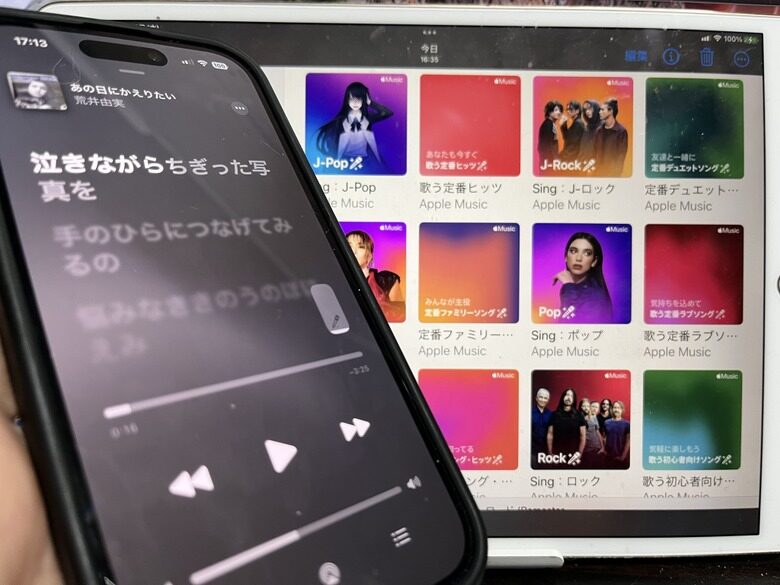
1. 高品質スピーカーやヘッドホンを使う
カラオケモードでは、スピーカーやヘッドホンの品質が音楽体験を大きく左右します。
Apple HomePodや高品質なヘッドホンを使用することで、より臨場感のあるカラオケ体験が可能です。
2. 歌詞のデュエット表示を活用
デュエット用に歌詞が分けられている曲では、友達や家族と一緒に歌うことでさらに楽しめます。
3. マイクを活用する
外部マイクを接続すれば、本格的なカラオケ体験が可能になります。
代替カラオケアプリやサービスのおすすめ
1. JOYSOUND+
スマホやタブレットでカラオケを楽しめるアプリです。
多くの楽曲に対応しており、Apple Music Singが使えない場合の代替手段としておすすめです。
2. YouTubeでカラオケ動画を活用
YouTubeには多くのカラオケ用音源がアップロードされているため、Apple Music Singの代替として手軽に利用できます。
よくある質問

Q1. Apple Music Singはすべての楽曲に対応していますか?
A. いいえ、対応している楽曲と非対応の楽曲があります。
対応楽曲には「Apple Music Sing対応」のラベルが付いています。
Q2. Apple Music Singは無料で使えますか?
A. Apple Musicの有料サブスクリプション加入者限定の機能です。
無料トライアル期間中も利用可能です。
Q3. 古いiPhoneやiPadでも利用できますか?
A. Apple Music Singは、iPhone 11以降や第9世代以降のiPadでのみ利用可能です。
古いデバイスでは利用できません。
参考リンク
Apple Musicのカラオケモード(Apple Music Sing)は、楽しく歌を楽しむための素晴らしい機能です。
この記事を参考に、問題を解決し、思いっきり歌を楽しんでください!


